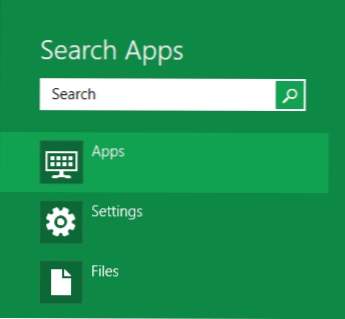
Windows 8 weicht vom Startmenü ab, das das Windows-Betriebssystem seit vielen Jahren verwendet. Jetzt wird ein Startbildschirm verwendet, der Live-Kacheln für den Zugriff auf Ihre bevorzugten Apps und Dateien verwendet. Sie können problemlos nach anderen Apps-Dateien und Einstellungen suchen. Es gibt neue Tastenkombinationen, die dies noch einfacher machen.
Windows-Taste + Q: Ruft die App-Suche auf. Sie können nach der Anwendung suchen, indem Sie den Namen der App in das Suchfeld eingeben. Sie können ihn selbst finden, indem Sie auf die Liste der Apps klicken und die Pfeiltasten oder die Bildlaufleiste am unteren Bildschirmrand verwenden, um durch die Liste zu blättern. Wählen Sie die gewünschte App aus und drücken Sie die Eingabetaste oder klicken Sie mit der linken Maustaste, um die Anwendung zu starten.
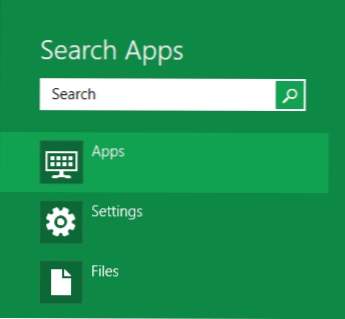

Bonus-Tipp: Um schnell nach Anwendungen zu suchen und diese zu starten, geben Sie einfach den Namen der Anwendung in den Startbildschirm ein. Die App wird zur Auswahl und zum Öffnen angezeigt.
Windows-Taste + W: Ruft die Einstellungssuche auf. Verwenden Sie das Suchfeld, um den Namen der gewünschten Einstellung einzugeben. Sobald die Liste der Ergebnisse beginnt, können Sie mit den Pfeiltasten oder der Bildlaufleiste am unteren Rand der Seite durch die Liste blättern. Wählen Sie die gewünschte Einstellung und drücken Sie die Eingabetaste oder klicken Sie mit der linken Maustaste, um die Einstellung zu öffnen.


Windows-Taste + F: Öffnet die Dateisuche. Verwenden Sie das Suchfeld, um den Namen der gewünschten Einstellung einzugeben. Sobald die Liste der Ergebnisse beginnt, können Sie mit den Pfeiltasten oder der Bildlaufleiste am unteren Rand der Seite durch die Liste blättern. Wählen Sie die Datei aus, die Sie öffnen möchten, und drücken Sie die Eingabetaste, oder klicken Sie mit der linken Maustaste, um die Datei zu öffnen.

Windows-Taste + C: Öffnet das Startmenü und die Uhrzeit. Über das Startmenü haben Sie Zugriff auf Einstellungen, Geräte, Freigabe und Suche.

Windows-Taste + I: Ruft die Einstellungen für die ausgewählte Kachel und das Startmenü auf. Es bietet auch Zugriff auf Netzwerk, Sound, Benachrichtigungen und Strom (zum Herunterfahren oder Neustarten).



